Представьте ситуацию. Включаете ноутбук, а клавиатура и тачпад не работает. Как решить эту проблему? Рассмотрим, что делать если перестала работать клавиатура.
Содержание
- Что сделать в первую очередь
- Активация экранной клавиатуры
- Почему перестала работать клавиатура и тачпад
- Проблемы с драйверами
- Включаем тачпад в БИОС
- Окисление контактов
- На ноутбуке НР
- На ноутбуке Леново
- Поломка МП
- Грязь пролитая жидкость
- Вывод
Что сделать в первую очередь
Выключите устройство. Извлеките аккумуляторную батарею. Подождите 1-2 минуты. Установите ее обратно. Включите ноутбук.
Активация экранной клавиатуры
В процессе восстановления работоспособности потребуется набрать определенные символы. Как это сделать? Активируйте экранную клавиатуру. Подробнее как включить ее смотрите в статье: «Активируем экранную клавиатуру на Виндовс 10».
Почему перестала работать клавиатура и тачпад
Основные причины, следующие:
- Неполадки с драйверами;
- Окислились контакты шлейфа;
- Пыль, или пролитая на клавиатуру жидкость;
- Поломка МП.
Проблемы с драйверами
Они на ноутбуке устанавливаются автоматически при инсталляции ОС. С ними могут возникнуть проблемы из-за сбоя или конфликта в ОС. Что делать? Обновите их. Нажмите «Win+X», выберите:
Для обновления нажмите ПКМ, выберите:
Обновление и установка начнется автоматически.
Перезагрузите ПК. Как появится логотип, нажмите одну из функциональных клавиш F1-F11. Ее выбор зависит от модели устройства. Что делать если зайти в BIOS не получается? Смотрите решение в статье: «Не могу зайти в БИОС на Windows 10». Установите значение параметра в положение «Enabled» (включено).
Окисление контактов
Проверьте шлейф, соединяющий клавиатуру. Его контакты могли со временем окислиться. Протрите их, например, ластиком. Они станут светлее.
На современных ноутбуках придется полностью разобрать устройство. В более старых моделях, подденьте отверткой несколько защелок, снимите клавиатуру.
Если ноутбук на гарантии не выполняйте разборку самостоятельно. Это станет причиной потери гарантии.
На ноутбуке НР
Устройства этой модели имеют особенности, если он переходит в режим планшета. Что нужно сделать? Произведите аппаратный сброс. Переведите его в состояние ноутбука:
- Отключите от сети, снимите аккумулятор;
- Нажмите и не отпускайте кнопку включения тридцать секунд;
- Поставьте аккумулятор обратно;
- Включите устройство.
Тачпад активируйте клавишами «Fn+F5». Если не помогло, включите его в BIOS, как было описано выше.
На ноутбуке Леново
Активируйте тачпад клавишами: «Fn+F8/F5». Обновите драйвера. Как это сделать рассматривалось выше.
Поломка МП
Если рассмотренные способы не помогли, возможно причина неисправности — поломка в ноутбуке МП. Самому исправить неполадку не получится.
Грязь пролитая жидкость
Отсоедините устройство от сети. Извлеките аккумулятор. Разберите ноутбук. Как это сделать смотрите в статье: «Ноутбук греется и зависает. Что делать?».
Вывод
Мы рассмотрели, что делать если не работает клавиатура на ноутбуке. Начните с простого. Перезагрузите устройство, проверьте настройки БИОС, обновите драйвера. Если причина неисправности грязь или пролитая на клавиатуру жидкость, разберите и почистите ноутбук.